Cómo usar mi servidor de correo para enviar y recibir correos electrónicos en Odoo¶
This document is mainly dedicated to Odoo on-premise users who don’t benefit from an out-of-the-box solution to send and receive emails in Odoo, unlike Odoo Online & Odoo.sh.
Si nadie en tu compañía esta acostumbrado a administrar servidores de correo, te recomendamos fuertemente optes por las soluciones de alojamiento de Odoo. Su sistema de correo funciona instantáneamente y es monitoreada por profesionales. Sin embargo aun puedes utilizar tu propio servidor de correo si quieres administrar su reputación tu mismo.
Abajo encontraras información útil en como integrar tu propia solución de correo con Odoo.
Nota
Los servidores de Office 365 no aceptan fácilmente el enviar correos externos desde servicios como Odoo. Referirse a la documentación de Microsoft <https://support.office.com/en-us/article/How-to-set-up-a-multifunction-device-or-application-to-send-email-using-Office-365-69f58e99-c550-4274-ad18-c805d654b4c4>`__ para hacerlo funcionar.
Cómo administrar mensajes de correo salientes¶
Como administrador de sistema , ve a y marca Servidor externo de correo. Después, has clic en Servidor de correo saliente para crear uno e ingresa la información SMTP de tu servidor de correo. Una vez que toda la información sea llenada has clic en «Probar conexión».
Esta es una configuración típica del servidor G Suite.
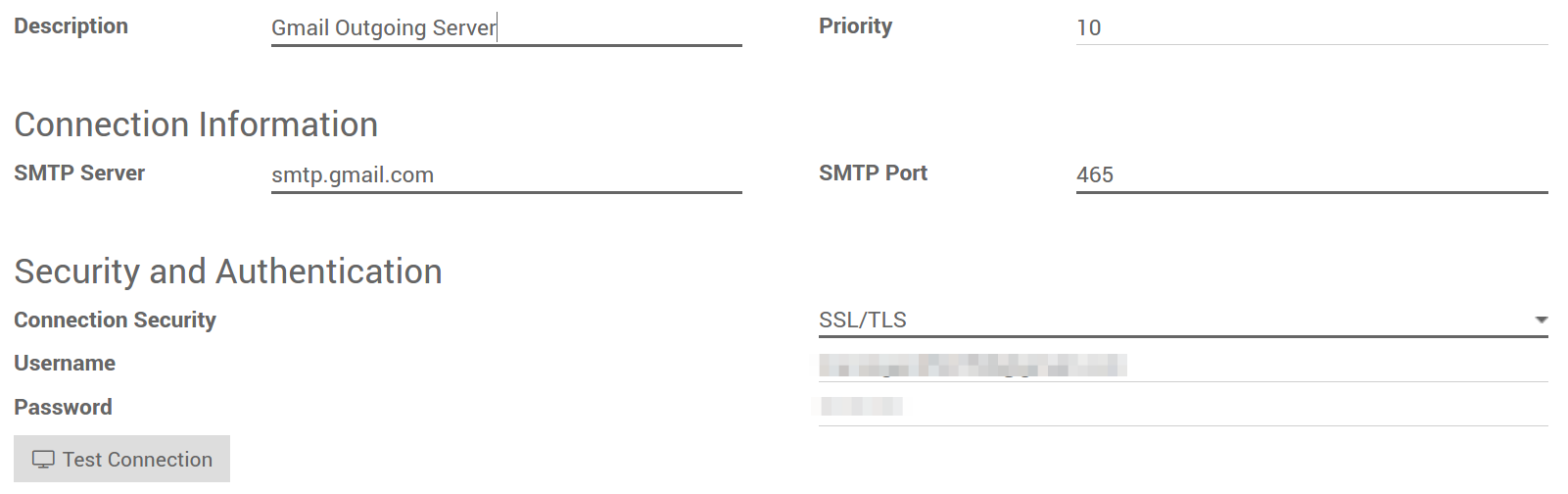
Después establece tu nombre de dominio en Ajustes Generales.
¿Puedo usar un servidor de Office 365?¶
You can use an Office 365 server if you run Odoo on-premise. Office 365 SMTP relays are not compatible with Odoo Online unless you configure Odoo to force the outgoing «From» address (see below).
Favor de acudir a la documentación de Microsoft,<https://support.office.com/en-us/article/How-to-set-up-a-multifunction-device-or-application-to-send-email-using-Office-365-69f58e99-c550-4274-ad18-c805d654b4c4>`__ para configurar un repetidor SMTP para tu dirección IP de Odoo.
Cómo usar un servidor de G Suite¶
Puedes utilizar un servidor G Suite para cualquier tipo de alojamiento de Odoo. Para hacerlo necesitas configurar un servicio de repetidor SMTP. Los pasos para configurarlo estas explicados en la documentación de Google, <https://support.google.com/a/answer/2956491?hl=en>`__.
Cumplir con SPF¶
En caso de que uses SPF (Sender Policy Framework) para incrementar la entrega de tus correos salientes, no olvides autorizar a Odoo como un emisor en la configuración de tu nombre de dominio. Aqui esta la configuracion para Odoo Online:
Si ningún registro TXT es establecido para el SPF , crea uno con la siguiente definición v=spf1 include:_spf.odoo.com ~all
En caso de que un registro TXT de SPF ya este en uso, agregar «include:_spf.odoo.com». e.g. para un nombre de dominio que envia correos vía Odoo Online y vía G Suite podría ser: v=spf1 include:_spf.odoo.com include:_spf.google.com ~all
Encuentra aquí <https://www.mail-tester.com/spf/>`__ el procedimiento exacto para crear o modificar un registro TXT en tu propio dominio.
Tu nuevo registro SPF puede tomar hasta 48 horas para entrar en efecto, pero usualmente pasa más rápido.
Nota
Agregar mas de un registro SPF en tu dominio puede causar problemas en la entrega de tus correos o en la clasificación del spam. En lugar de eso recomendamos que se utiliza solo un registro modificandolo para autorizar Odoo.
Permitir DKIM¶
Debe hacer lo mismo si DKIM (Correo identificado con claves de dominio) está habilitado en su servidor de correo electrónico. En el caso de Odoo Online & Odoo.sh, debe agregar un registro CNAME DNS «odoo._domainkey» a «odoo._domainkey.odoo.com». Por ejemplo, para «foo.com» deben tener un registro «odoo._domainkey.foo.com» que sea un CNAME con el valor «odoo._domainkey.odoo.com».
Choose allowed «From» email addresses¶
Sometimes, an email’s «From» (outgoing) address can belong to a different domain, and that can be a problem.
For example, if a customer with address mary@customer.example.com responds to a message, Odoo will try to redistribute that same email to other subscribers in the thread. But if the domain customer.example.com forbids that kind of usage for security (kudos for that), the Odoo’s redistributed email would get rejected by some recipients” mail servers.
To avoid those kind of problems, you should make sure all emails use a «From» address from your authorized domain.
If your MTA supports SRS (Sender Rewriting Scheme), you can enable it to handle these situations. However, that is more complex and requires more technical knowledge that is not meant to be covered by this documentation.
Instead, you can also configure Odoo to do something similar by itself:
Establezca su nombre de dominio en la Configuración general.

In developer mode, go to .
Add one system parameter from these:
If you want all your outgoing messages to use the same «From» address, use the key
mail.force.smtp.fromand set that address as value (such asoutgoing@mycompany.example.com).If you want to keep the original «From» address for emails that use your same domain, but change it for emails that use a different domain, use the key
mail.dynamic.smtp.fromand set as value the email address that should be used in those cases (such asoutgoing@mycompany.example.com).
¿Cómo administrar los mensajes de correo entrantes?¶
Odoo se basa en pseudónimos de correo electrónico genéricos para recuperar los mensajes entrantes.
Los mensajes de respuesta de los mensajes enviados desde Odoo se enrutan a su hilo de discusión original (y a la bandeja de entrada de todos sus seguidores) mediante el alias de catchall (catchall @).
Los mensajes rebotados * se enrutan a **bounce@ para rastrearlos en Odoo. Esto se utiliza especialmente en Odoo Email Marketing para excluir a los destinatarios no válidos.
Mensajes originales: varios objetos comerciales tienen su propio alias para crear nuevos registros en Odoo a partir de correos electrónicos entrantes:
Canal de ventas (para crear prospectos u oportunidades en Odoo CRM),
Canal de soporte (para crear Tickets en Odoo Helpdesk),
Proyectos (para crear nuevas Tareas en Odoo Project),
Puestos de trabajo (para crear candidatos en Odoo Reclutamiento),
etc.
Dependiendo de su servidor de correo, puede haber varios métodos para buscar correos electrónicos. El método más fácil y recomendado es administrar una dirección de correo electrónico por alias de Odoo en su servidor de correo.
Cree las direcciones de correo electrónico correspondientes en su servidor de correo (catchall@, bounce@, sales@, etc.).
Establezca su nombre de dominio en la Configuración general.

Si usa Odoo en las instalaciones, cree un Servidor de correo entrante en Odoo para cada alias. También puede hacerlo desde la Configuración general. Complete el formulario de acuerdo con la configuración de su proveedor de correo electrónico. Deje Acciones para realizar en correos entrantes en blanco. Una vez completada toda la información, haga clic en PROBAR Y CONFIRMAR.
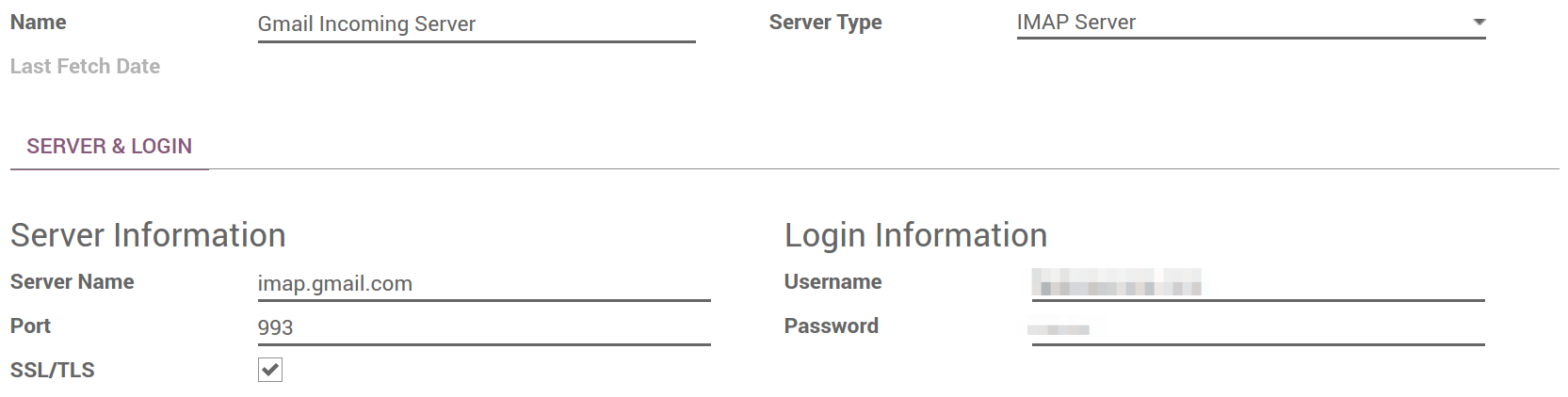
Si usa Odoo Online u Odoo.sh, recomendamos redirigir los mensajes entrantes al nombre de dominio de Odoo en lugar de usar exclusivamente su propio servidor de correo electrónico. De esa forma, recibirá los mensajes entrantes sin demora. De hecho, Odoo Online está obteniendo mensajes entrantes de servidores externos solo una vez por hora. Debe establecer redirecciones para todas las direcciones de correo electrónico al nombre de dominio de Odoo en su servidor de correo electrónico (por ejemplo, catchall@mydomain.ext a catchall@mycompany.odoo.com).
Truco
All the aliases are customizable in Odoo. Object aliases can be edited from their respective configuration view. To edit catchall and bounce aliases, you first need to activate the developer mode from the Settings Dashboard.
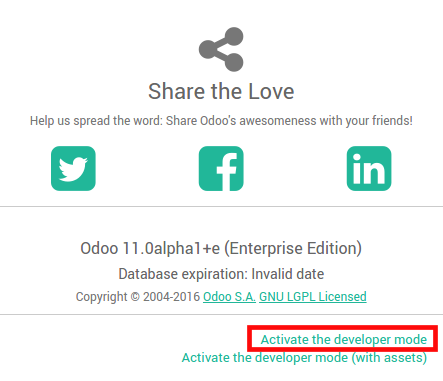
Then refresh your screen and go to to customize the aliases (mail.catchall.alias & * mail.bounce.alias*).
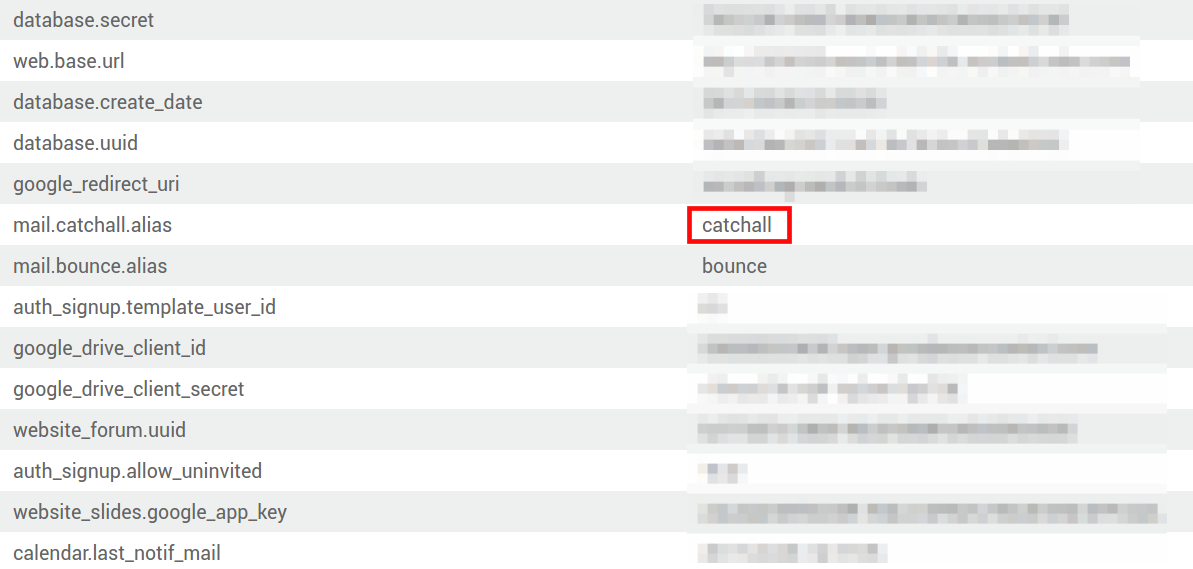
Nota
By default inbound messages are fetched every 5 minutes in Odoo on-premise. You can change this value in developer mode. Go to and look for Mail: Fetchmail Service.